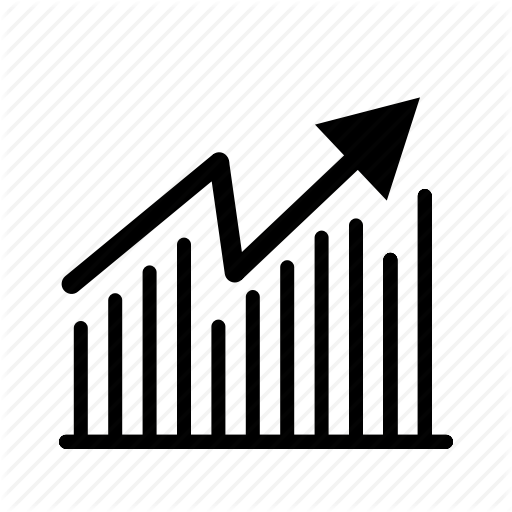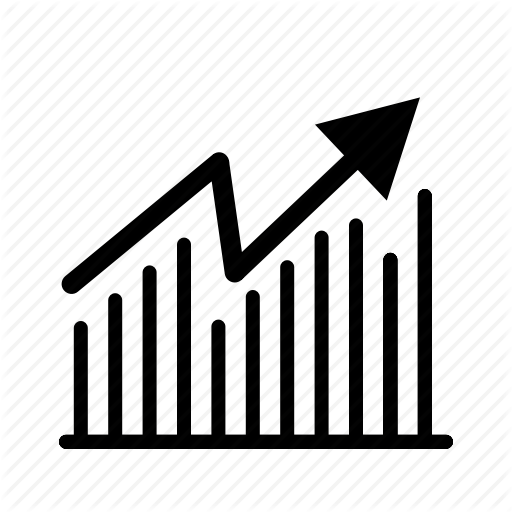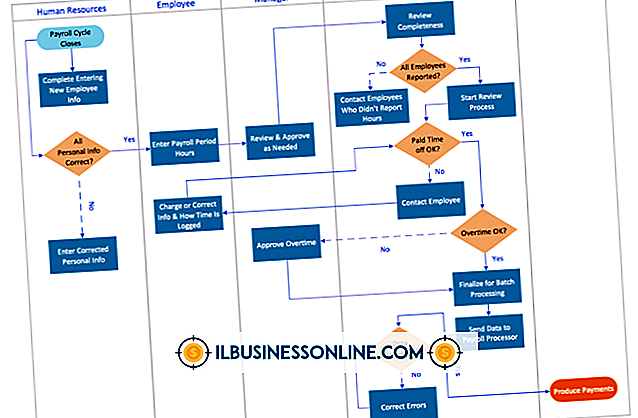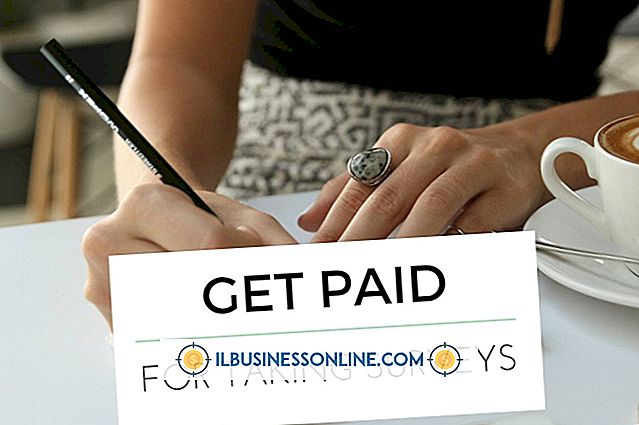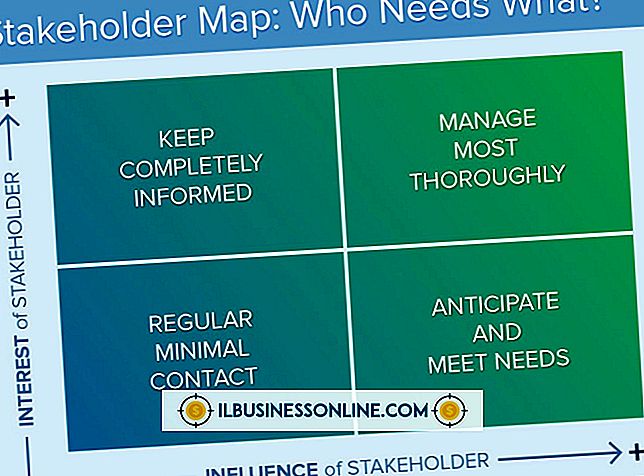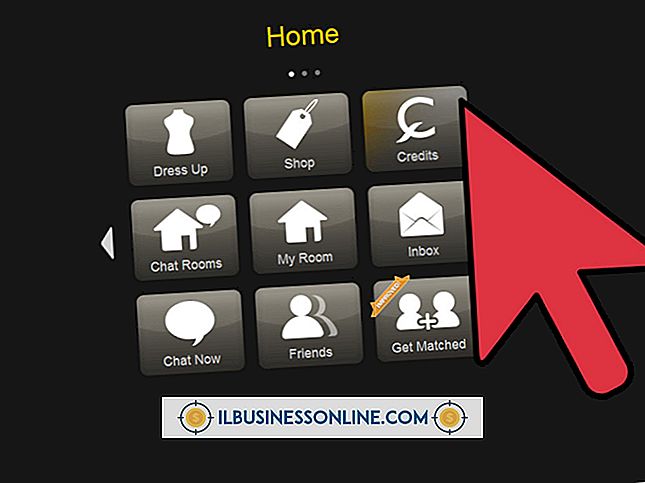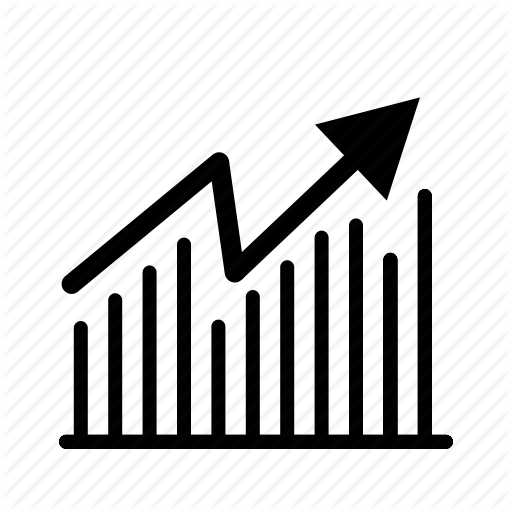วิธีค้นหา ESN, MEID และ IMEI บน iPhone

มีหลายวิธีในการค้นหาหมายเลข MEID และ IMEI ของ iPhone Mobile Equipment Identifier (MEID) เป็นหมายเลขซีเรียลที่นำมาใช้ในช่วงกลางปี 2000 เพื่อแทนที่ Electronic Serial Number (ESNs) ซึ่งถูกใช้จนหมดในเดือนพฤศจิกายน 2551 หมายเลข IMEI ของอุปกรณ์มือถือระหว่างประเทศถูกใช้ โดยผู้ให้บริการของคุณเพื่อตรวจสอบและป้อนสัญญาณข้อมูลที่เหมาะสมไปยังโทรศัพท์ของคุณ นอกเหนือจากบทบาทของพวกเขาในการรักษาความปลอดภัยของบริการและการตรวจสอบข้อมูลแล้วตัวระบุเหล่านี้สามารถใช้กับวิธีการที่ซับซ้อนยิ่งขึ้นเช่นตำแหน่ง GPS เพื่อค้นหาอุปกรณ์ของคุณในกรณีที่อุปกรณ์สูญหายหรือถูกขโมย
เข้าถึงหน้าจอ "เกี่ยวกับ" ของ iPhone
1
เปิด "การตั้งค่า" จากหน้าจอหลักของคุณ
2
แตะ "ทั่วไป" จากนั้นเลือก "เกี่ยวกับ"
3
ดูข้อมูล IMEI และ MEID ของคุณแล้วกด "Home" เพื่อออก
เชื่อมต่ออุปกรณ์กับ iTunes
1
เชื่อมต่อ iPhone ของคุณเข้ากับคอมพิวเตอร์โดยใช้สาย USB อนุญาตให้ iTunes เปิดใช้งานโดยอัตโนมัติ
2
เลือก iPhone ของคุณจากรายการอุปกรณ์ที่มีและเลือกแท็บ "สรุป"
3
คลิกที่ช่อง "หมายเลขโทรศัพท์" เพื่อให้ข้อมูลอุปกรณ์เพิ่มเติมรวมถึง MEID และ IMEI
4
นำอุปกรณ์ของคุณออกจาก iTunes เพื่อนำออกอย่างปลอดภัยจากการเชื่อมต่อกับคอมพิวเตอร์ของคุณ
ใช้ iTunes โดยไม่ต้องใช้อุปกรณ์
1
เปิด iTunes บนคอมพิวเตอร์ของคุณ
2
เปิด "การตั้งค่า" ในการทำสิ่งนี้บน Mac ให้เลือก "iTunes" จากนั้นเลือก "Preferences" บนพีซีให้เลือก "แก้ไข" แล้วเลือก "การตั้งค่า"
3
เลือกแท็บ "อุปกรณ์" วางเมาส์เหนือข้อมูลสำรองเพื่อแสดงหมายเลขซีเรียล IMEI, MEID และหมายเลขโทรศัพท์ที่กำหนด
เคล็ดลับ
- หากคุณยังมีบรรจุภัณฑ์ดั้งเดิมคุณสามารถพิมพ์หมายเลขประจำตัวได้บนฉลากบาร์โค้ดที่ติดอยู่ด้านนอกกล่อง
- หากคุณไม่สามารถเข้าถึงคอมพิวเตอร์และ iPhone ของคุณไม่สามารถใช้งานได้คุณสามารถค้นหาหมายเลขในโทรศัพท์ได้เช่นกัน IMEI ของคุณถูกสลักที่ด้านหลังของกล่องใกล้กับด้านล่าง หมายเลข MEID ของคุณเป็นเพียงตัวเลข 14 หลักแรกโดยไม่สนใจตัวเลขสุดท้าย
การเตือน
- เฉพาะอุปกรณ์ที่ผลิตก่อนที่จะหมด ESN จะได้รับหมายเลข ESN หาก iPhone ของคุณผลิตขึ้นหลังจากปี 2008 จะมี MEID แทน